- Автор Lauren Nevill [email protected].
- Public 2023-12-16 18:53.
- Соңғы өзгертілген 2025-01-23 15:21.
Браузер - бұл веб-парақты жүктеуге және экранға шығаруға арналған арнайы бағдарлама. Бұрын бұл функцияны браузерлер ғана атқаратын. Қазір браузердің нұсқалары үнемі жаңартылып отырады және олардың мүмкіндіктері әлдеқайда көп.
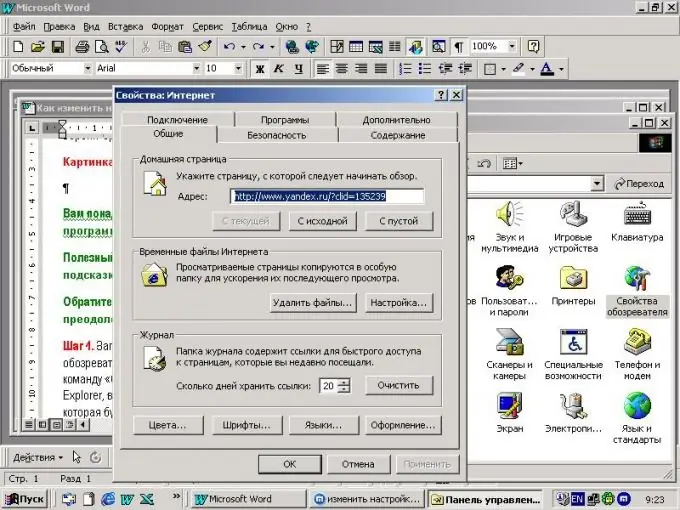
Қажетті
- - Интернетке қол жетімді компьютер
- - браузер
Нұсқаулық
1-қадам
Internet Explorer шолғышын іске қосыңыз. «Қызмет» мәзірінің тармағына өтіңіз, «Интернет параметрлері» тармағын таңдаңыз. Сонымен қатар, бұл элементті шолғышқа кірмей-ақ ашуға болады. Бастау мәзірін ашып, «Интернет параметрлері» командасын таңдаңыз. Бұл терезеде бірнеше қойынды бар. Internet Explorer параметрлерін өзгерту үшін қажетті қойындыны таңдаңыз. «Жалпы» қойындысында басты бетті орнатыңыз. Бұл браузерді ашқан кезде автоматты түрде ашылатын бет. Тиісті батырманы басу арқылы уақытша файлдарды жойыңыз. Бұл диск кеңістігін босату үшін жасалады. Содан кейін Журналдың параметрлерін өзгертіңіз. Журналда пайдаланушы кірген сайттарға сілтемелер сақталады. Браузерде осы сілтемелерді сақтайтын күндер санын белгілеңіз. Әдепкі бойынша, бұл мән 20 күн.
2-қадам
Internet Explorer-де көрсетілген беттердің визуалды көрінісін «Түстер», «Қаріптер», «Сыртқы көрініс» батырмаларын пайдаланып өзгертіңіз. Пайдаланушының сыртқы түрінің стилін қолданыңыз, бұл үшін «Сыртқы көрініс» батырмасын басыңыз, «Пайдаланушы стилін пайдаланып стиль жасау» құсбелгісін қойыңыз, содан кейін «Шолу» батырмасын басыңыз және компьютерден стиль файлын таңдаңыз. Internet Explorer параметрлерін өзгерту үшін браузерді қайта қосыңыз.
3-қадам
«Қауіпсіздік» қойындысына өтіп, Интернеттің әртүрлі аймақтары үшін қауіпсіздік деңгейін таңдаңыз. «Қосымша» қойындысында медиа дисплей параметрлерін өзгертіңіз. Веб-беттерде бейнелерді, анимацияларды, суреттерді көрсету үшін құсбелгіні алып тастаңыз немесе белгілеңіз. Интернетке қосылу параметрлерін конфигурациялау үшін «Қосылым» қойындысын нұқыңыз. «Бағдарламалар» қойындысына өтіп, электрондық пошта сілтемелері, жаңалық топтары, HTML редакторы үшін браузер қай бағдарламаларды әдепкі бойынша іске қосатынын орнатыңыз. Жаңа параметрлердің күшіне енуі үшін браузерді қайта қосыңыз.
4-қадам
Егер сізде орнатылған болса, Mozilla Firefox іске қосыңыз. Mozilla Firefox үшін параметрлерді өзгерту үшін «Құралдар» мәзірін таңдап, сол жерде «Параметрлер» тармағын таңдап, қажетті қойындыны таңдаңыз (желі, қосымша, қойындылар, жалпы). Мысалы, бағдарламаның Интернетке қосылуын теңшеу үшін желі қойындысына өтіп, «Жергілікті желі параметрлерін өзгерту» батырмасын басыңыз.
5-қадам
Opera параметрлерін өзгерту үшін Opera бағдарламасын ашыңыз, «Параметрлер» мәзіріне өтіп, «Құралдар» тармағын таңдаңыз немесе Ctrl + F12 пернелер тіркесімін басыңыз. Интернеттегі браузердің навигациялық параметрлерін конфигурациялау, желіні, қаріптер мен кукиді конфигурациялау үшін «Қосымша» мәзір тармағына өтіңіз.






